Интернет-магазин
ООО «3ДТУЛ»
 $$
$$
Россия, г. Москва, ул. Дорогобужская, д. 14, стр. 4, офис 302
Интернет-магазин
ООО «3ДТУЛ»
 $$
$$
Россия, г. Москва, ул. Дорогобужская, д. 14, стр. 4, офис 302
Пункт выдачи товаров расположен по адресу:
344010, Россия, Ростов-на-Дону, улица Красноармейская, 132, БЦ Красноармейский
с 09:00 до 19:00

Всем привет друзья, С Вами 3DTool!
Ручные 3D сканеры не теряют своей актуальности, даже с учетом довольно высоких цен в сегменте. Применение таких устройств в обратном инжиниринге, сканировании больших предметов, человека или авто, только нарастает. Рынок сканирования людей, как для использования в создании 3d визуализаций, например в компьютерных играх и кино, так и использование получившихся 3D моделей в связке с 3D печатью ощутимо расширяется благодаря карантину.
К нам на обзор попали два ручных 3D сканера примерно из одной ценовой категории - Shining Einscan Pro (Китайский производитель) и Calibry – разработка производителя из России. Давайте сравним эти два устройства на примере быстрого сканирования человека и попытаемся сделать вывод, кто же из них лучше справляется с этим заданием.
Для начала рассмотрим каждый из ручных 3D сканеров и сравним их характеристики.
Ручной сканер Shining Einscan Pro Plus – это модернизированная версия ручных сканеров Einscan PRO этой компании. Pro Plus последняя модификация устройства перед релизом новой версии Shining Einscan Pro 2X, обзор на которую мы уже делали на нашем сайте. Однако несмотря на некоторую «устарелость» конструкции, обновления П.О. и прошивки для этой модели выходит довольно регулярно. Так что сказать, что она сильно отстала от прогресса нельзя. Например, последняя версия EXScan Pro, а именно так называется фирменный программный пакет, с которым работает сканер, вышла 14го июля 2020го года и дотянула функционал устройства до аппаратного максимума.
Основная особенность модели – возможность работать как в режиме стационарного сканера на штативе, так и в полностью ручном. При этом более точный результат сканер получает в стационарном режиме. Однако в этой статье нас интересуют возможности именно ручного сканирования в быстром режиме.

Сам сканер представляет из себя пластиковый корпус с прорезиненной ручкой и удобными анти-скользящими вставками. Спереди расположились черно-белая стереокамера со светодиодной подсветкой на каждый из объективов и проектор высокого разрешения. Сзади – кнопки управления сканированием и разъем питания для доп. модуля и основного кабеля.

При необходимости, в специальный слот – расширение можно установить дополнительный цветной модуль, его наличие зависит от комплектации устройства. Базовые версии поставляются в черно белом варианте. На иллюстрации он уже установлен и подсоединен в соответствующий разъем на корпусе.

Кнопки + / - управляют приближением/удалением камеры от объекта, клавиша Play соответственно запускает или останавливает сам процесс сканирования.
Нужно отметить, что процесс сканирования подразумевает наличие П.К. или ноутбука в полутораметровой доступности от самого сканера. Именно такую длину имеет кабель устройства. Весь процесс настройки сканирования, калибровки и захвата изображения происходит при подсоединении к компьютеру.
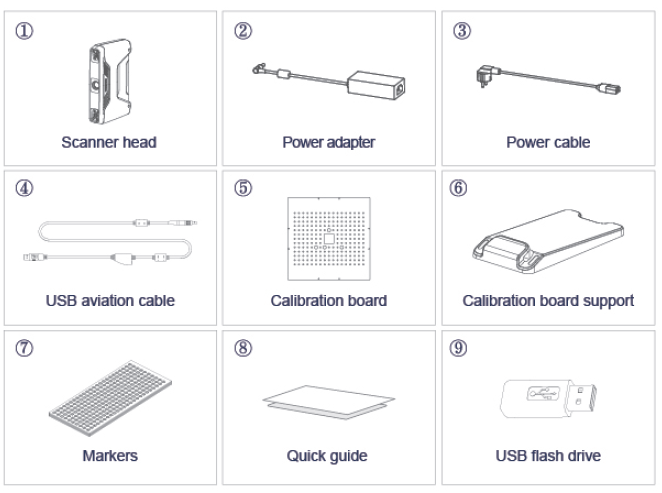
Сканер сразу поставляется со всем необходимым чтобы начать работу. Однако количество предметов зависит от типа комплектации.
В базовый набор входят следующие предметы – 1) сам сканер, 2) адаптер питания, 3) силовой кабель, 4) кабель USB, 5) Калибровочная панель, 6) калибровочная стойка, 7) набор маркеров, 8) руководство быстрого старта, 9) Usb флешка с программой.
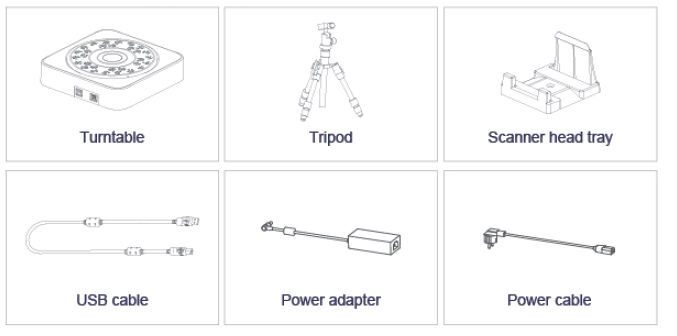
В расширенный набор дополнительно включены 1) Поворотный стол, 2) штатив, 3) Держатель сканера, 4) Кабель USB для поворотного стола, 5)6) Адаптер питания и силовой кабель для него же.
Дополнительно сканер может комплектоваться цветным модулем сканирования.
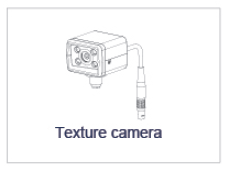
В нашем случае он тоже присутствует.
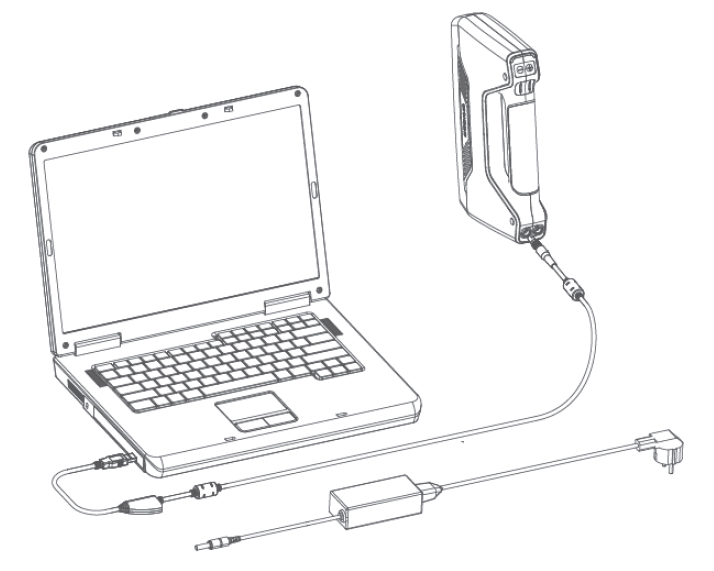
Приятно, что производитель думает об удобстве использования. Ручной 3D Сканер Einscan подключается к компьютеру единым и достаточно длинным проводом, в него же вставляется разъем питания в специальный разветвитель у основания. Разъемы входят друг в друга плотно и при сканировании нет риска, что кто-то из них отсоединится не вовремя. Это особенно актуально при сканировании крупных предметов и людей, т. к. приходится ходить вокруг сканируемого объекта, что заметно растягивает провод.

Самая доступная по цене модель из линейки производителя профессиональных 3D сканеров Thor3D. Основное назначение – сканирование объектов длиной от 20 см до 10 м. В отличии от Shining Einscan Pro Plus, сканер Calibry не заточен под стационарную работу и целиком и полностью ориентирован на ручное сканирование.
Также стоит отметить, что в августе 2020 года производитель Thor3D представил новинку Calibry Mini – ручной 3D сканер предназначен именно для сканирования небольших объектов от 2 см до 30 см.
На передней панели в центре и сверху расположилась цветная стереокамера высокого разрешения со светодиодным подсветом, снизу проектор светового подсвета.

На задней панели мы видим совмещенный разъем USB-micro B 3.0 и кнопки управления. Play / Pause и On-Off / Stop. Эргономичная ручка размещена снизу корпуса для более удобного хвата и правильного распределения веса, т. к. сверху расположен тач-скрин дисплей.

Все управление сканером происходит именно с него - полноцветного тач-скрин дисплея с русификацией, что в разы удобнее чем в случае Shining Einscan Pro Plus. Там для отслеживания процесса захвата изображения нужно постоянно следить за монитором компьютера/ноутбука. В случае Calibry, весь процесс отображается на дисплее в режиме реального времени. Помимо этого, дисплей позволяет откалибровать устройство и выставить необходимые настройки. При этом подключение к П.К. все равно требуется постоянно, т. к. внутренней памятью сканер не обладает. Отсканированные образы хранятся на компьютере и «подсасываются» на экран устройства при его подключении к П. К.
Комплектация Calibry содержит все самое необходимое и состоит из двух частей.

В первой части, коробка которой удобно оборудована мягкой ручкой содержатся:

Сам сканер, USB 3.0 кабель подключения к компьютеру, разветвитель питания сканера, кабель питания и зарядное устройство, коробочка с магнитными маркерами и провод USB длиной в 5м для подключения непосредственно к сканеру.

Вторая часть содержит сборную акриловую подставку для самого сканера, калибровочное поле и акриловые подставки для него.
П. О. скачивается отдельно с официального сайта компании, дополнительной регистрации устройства или ключа доступа не требуется. При первом подключении устройство само «узнается» программой.
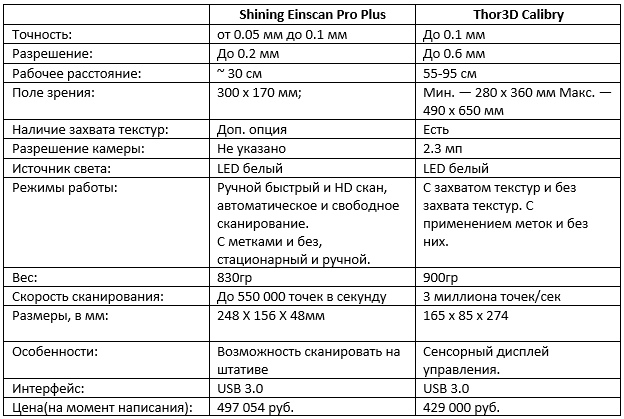
Итак, внешнее представление об устройствах мы получили, давайте сравним их более подробно. А именно, рассмотрим технические характеристики.
Как видно из характеристик, сканер Einscan Pro Plus более универсален, и может быть настроен на захват под конкретную задачу, тогда как Calibry более прост в обращении и вся последующая подгонка происходит в П.О.
Так же необходимо отметить, что ручной сканер Pro Plus значительно медленнее своего конкурента и это заметно невооруженным взглядом. На нашем тестовом ноутбуке: Intel Core i5-8300H 2.3hhz / 20gb RAM, GTX 1050 4gb, SSD 1tb Einscan очень часто терял изображение и очень медленно захватывал изображение. Там, где 3D сканер Calibry летает, Einscan ползет очень медленно и постоянно оступается.
Со сканерами и их характеристиками мы познакомились, давайте рассмотрим П.О. в котором предстоит работать.
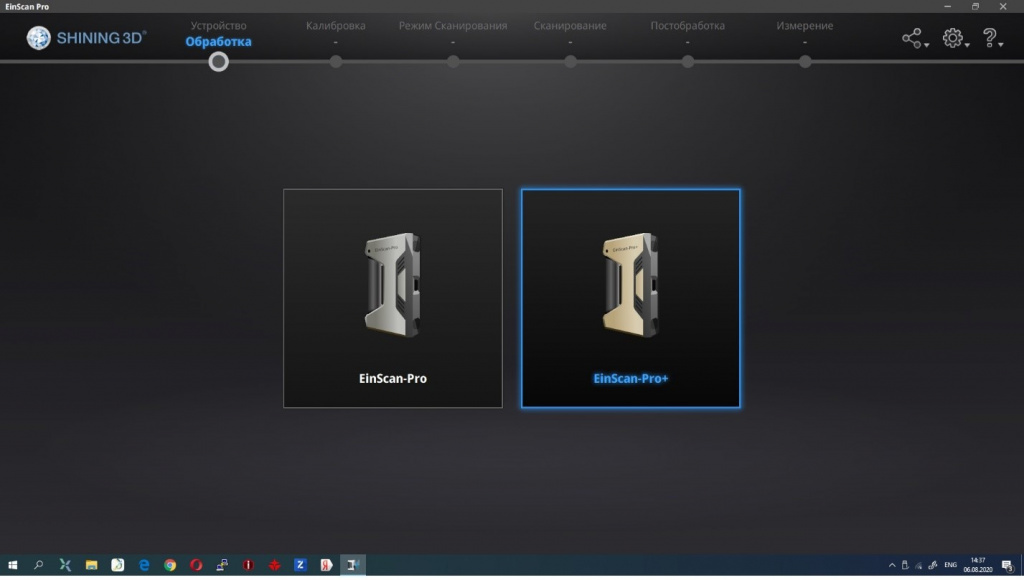
Программа обладает стильным дизайном в черных тонах и User Friendly интерфейсом с большими кнопками и четкими «шагами», выполняя которые мы добиваемся тех или иных результатов, например – калибровки устройства.
При первом запуске П. О. определит наличие подключенного сканера, лицензии на нем и предложит выбрать один из двух возможных вариантов. В нашем случае это №2
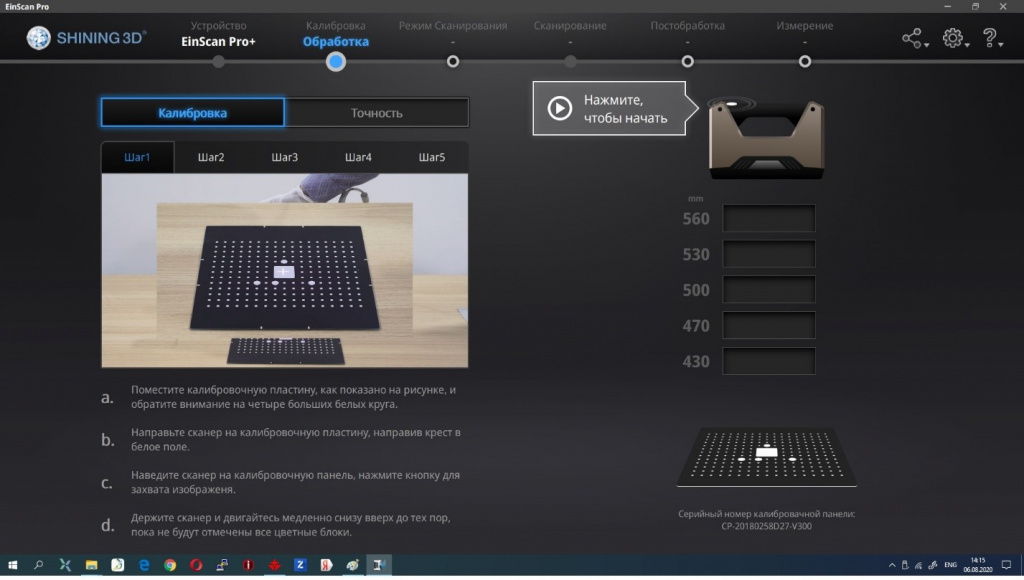
Каждый шаг отображается на временной линии вверху интерфейса. После выбора модели сканера нам будет предложено откалибровать устройство. Пока отложим этот шаг.
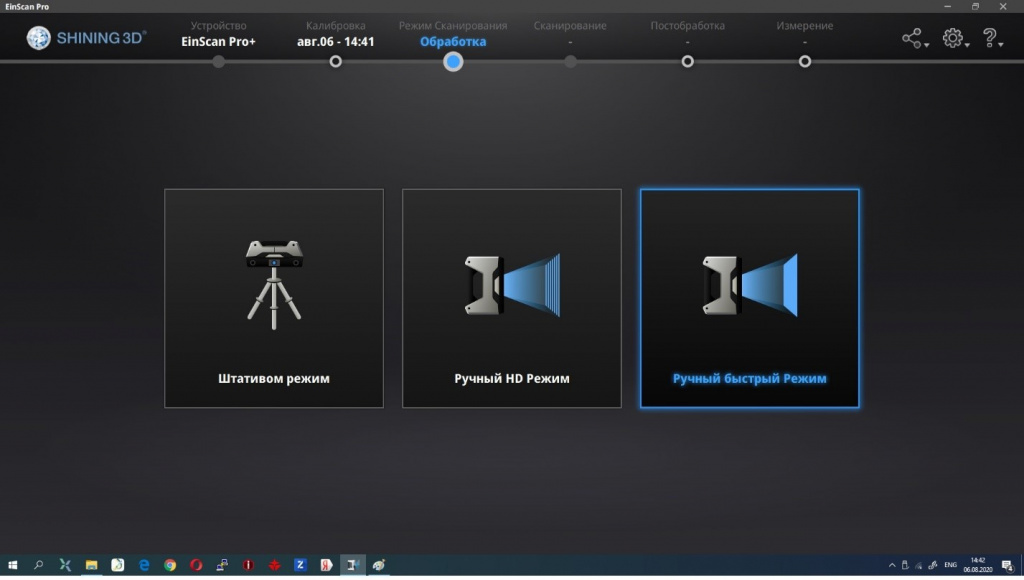
После калибровки нам предлагается выбрать один из режимов работы. Стационарный – на штативе и с поворотным столиком, ручной режим высокого разрешения и быстрый ручной режим.
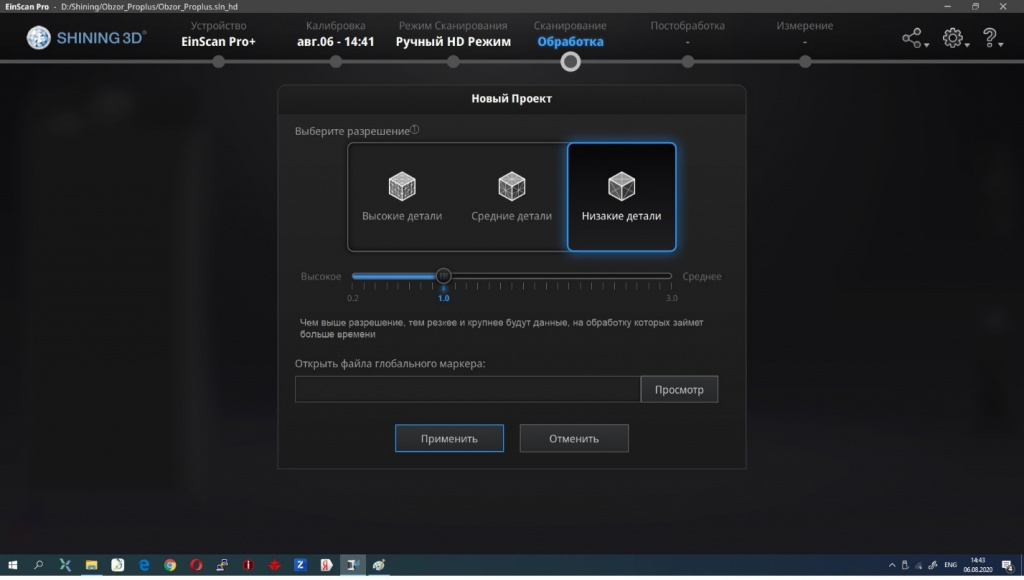
После создания проекта программа попросит нас установить параметры качества вручную здесь же нам позволено выбрать файл маркеров для определения. Сейчас эта функция доступна почти на всех продвинутых устройствах. Calibry Nest тоже так умеет.
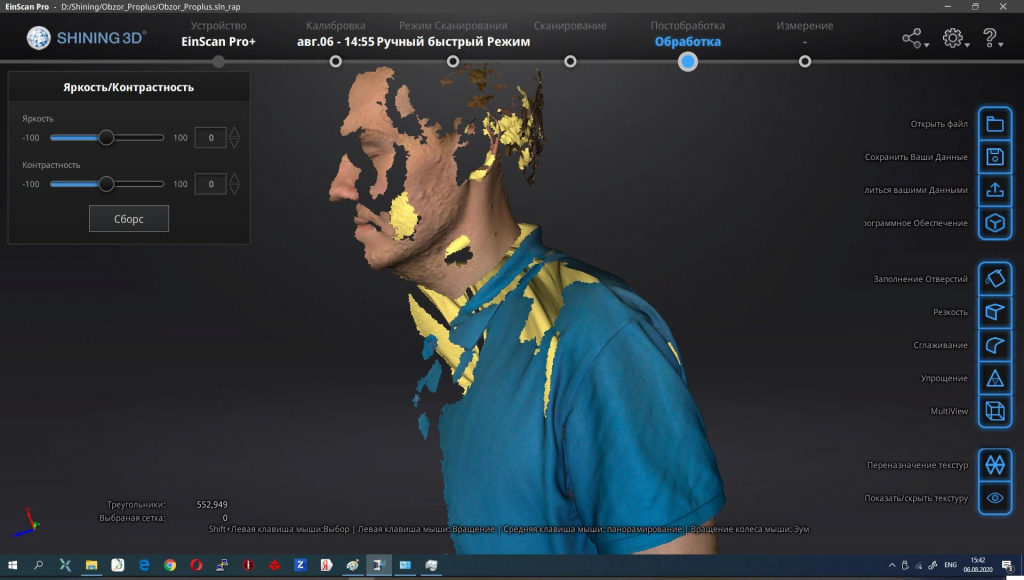
После самого сканирования и автоматической сборки скана нам доступны следующие функции интерфейса (справа на скриншоте)
В целом, кроме непосредственно работы с уже запеченной 3D моделью, программа не особо балует функционалом. По крайней мере работать со снимками отдельно здесь невозможно. Сканер приклеивает их друг к другу автоматически в режиме реального времени. Однако необходимо отметить, что делает это хорошо не в последнюю очередь благодаря умной системе текстурного совмещения.
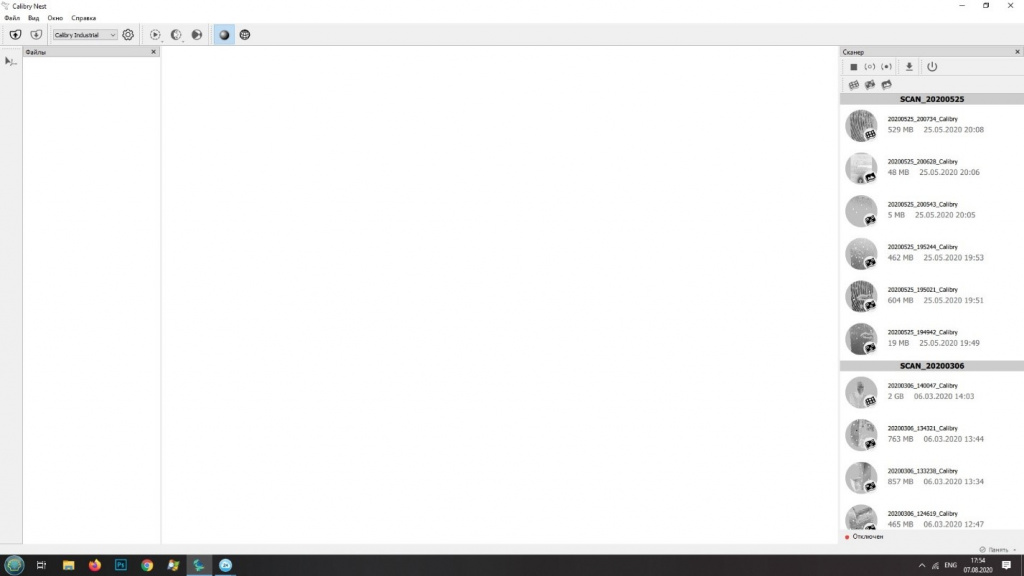
Если после запуска ExScan возникает ощущение интуитивно понятного и достаточно незамысловатого интерфейса, то Calibry Nest производит обратное впечатление. Яркий белый цвет, «чистый лист» экрана отображения 3D модели и список сканов на правом дополнительном окошке, автоматически сохраненных в памяти нашего П. К., создает впечатление чего-то масштабного и довольно сложного. Впрочем, это не совсем так. Сама программа куда проще чем может показаться на первый взгляд, но при этом содержит все что нужно.
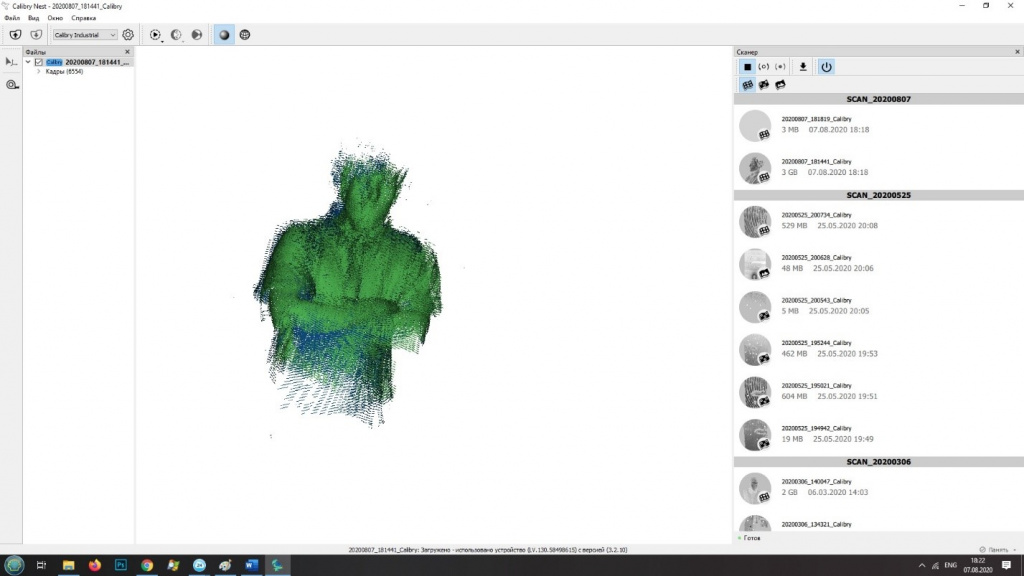
Поскольку все необходимые сервисные операции сканер выполняет на встроенном дисплее, Caibry Nest отдана всего одна важная архифункция – работа со снимками и обработка получившейся модели. После остановки сканирования вы увидите в центре получившееся облако точек и список кадров, из которых оно состоит. Текстуры захватываются при этом автоматически. Однако, чтобы запустить их отображение, необходимо выполнить первичную сборку сканов нажав соответствующую иконку на тонкой панели сверху экрана.
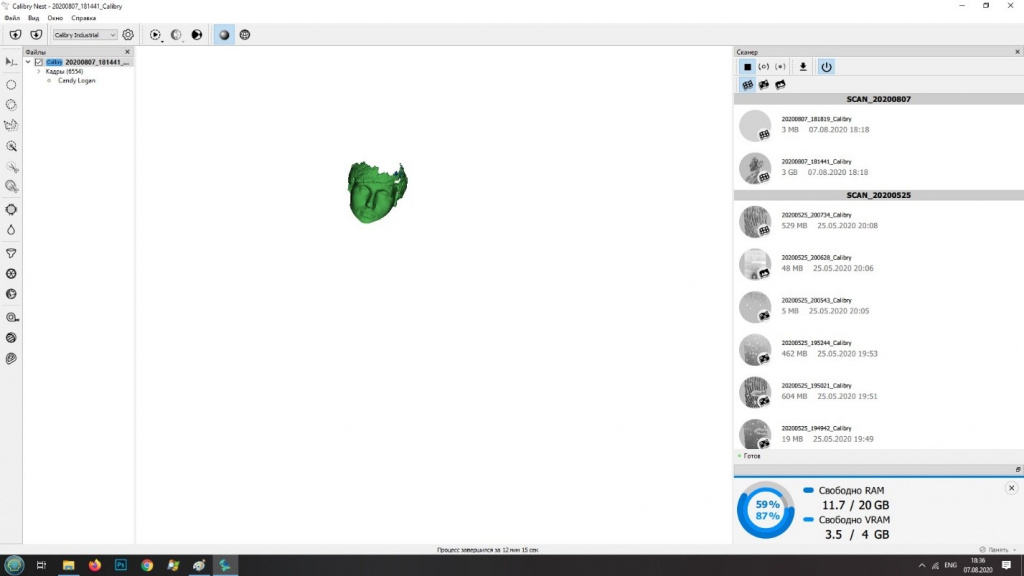
После процесса сборки Вам откроется возможность редактирования поверхности, а во время самого действия, программа поможет отследить количество затрачиваемых на операцию ресурсов П.К. (снизу справа). Среди функций работы с мешем доступны все самые необходимые. По функционалу программа сильно превосходит ExScan и скорее сравнима с Range Vision Center, но при этом не кажется такой перегруженной, как например Artec Studio.
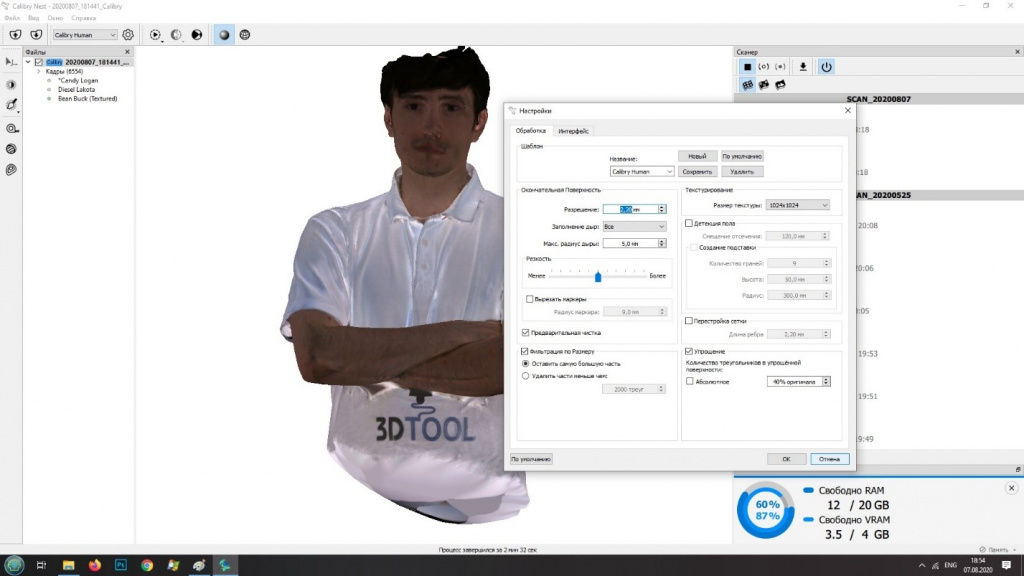
Calibry Nest так же позволяет на лету устанавливать необходимые настройки 3D модели. Например, изменить яркость и контрастность текстуры. Цвет которой по большей части зависит от освещения и теней.
Обратите внимание, как четко сканер выполнил захват волос и белых поверхностей. Einscan справляется с этой задачей куда хуже. А заставить его «снимать» волосы, вообще практически невозможно.
Чтобы подготовить Einscan к работе, необходимо выполнить требуемые шаги калибровки. Сам процесс максимально упрощен и сведен к паре простых действий оператора.
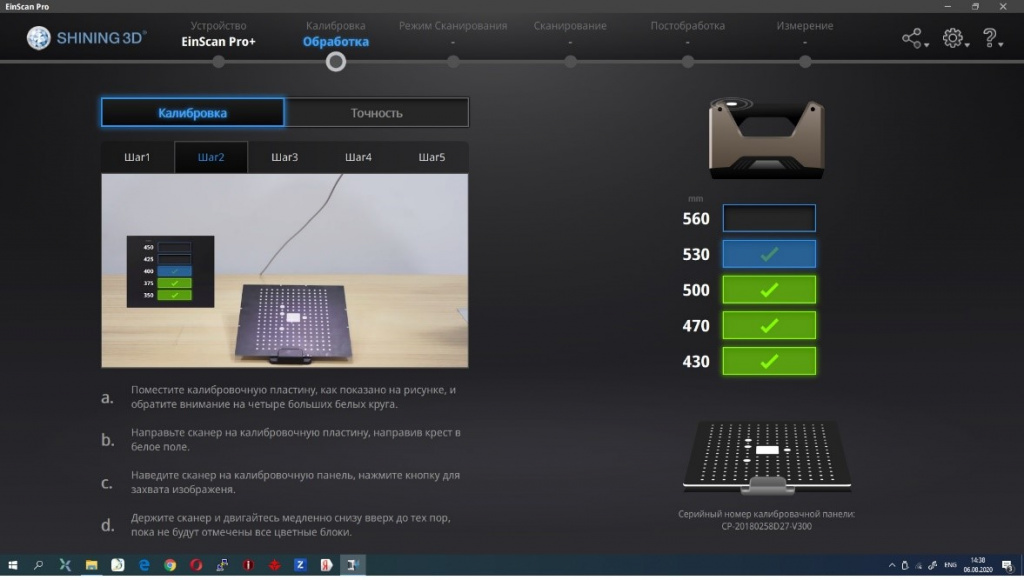

Следуя подсказкам на каждом шаге, устанавливаем калибровочную пластину в соответствующее положение и поднимаем сканер от нижней точки к верхней, следя за тем, чтобы шкала на мониторе заполнялась зеленым цветом.

Всего таких шагов 5. 6й шаг – настройка баланса белого, однако для этого сначала необходимо установить модуль цветного сканирования.


Отогнув крышечку спец. разъема, устанавливаем модель на место, закручиваем шестигранником на 4 и вставляем кабель в соответствующий разъем. После чего выполняем калибровку баланса белого цвета и можем приступать к сканированию. Вся калибровка занимает примерно 10 – 15 минут.
Весь процесс калибровки Calibry проходит на дисплее устройства. Однако перед этим его безусловно требуется подключить к П.К.

После этого собираем акриловую подставку и фиксируем на ней сам сканер. Перед объективом устанавливаем в горизонтальное положение калибровочную панель.
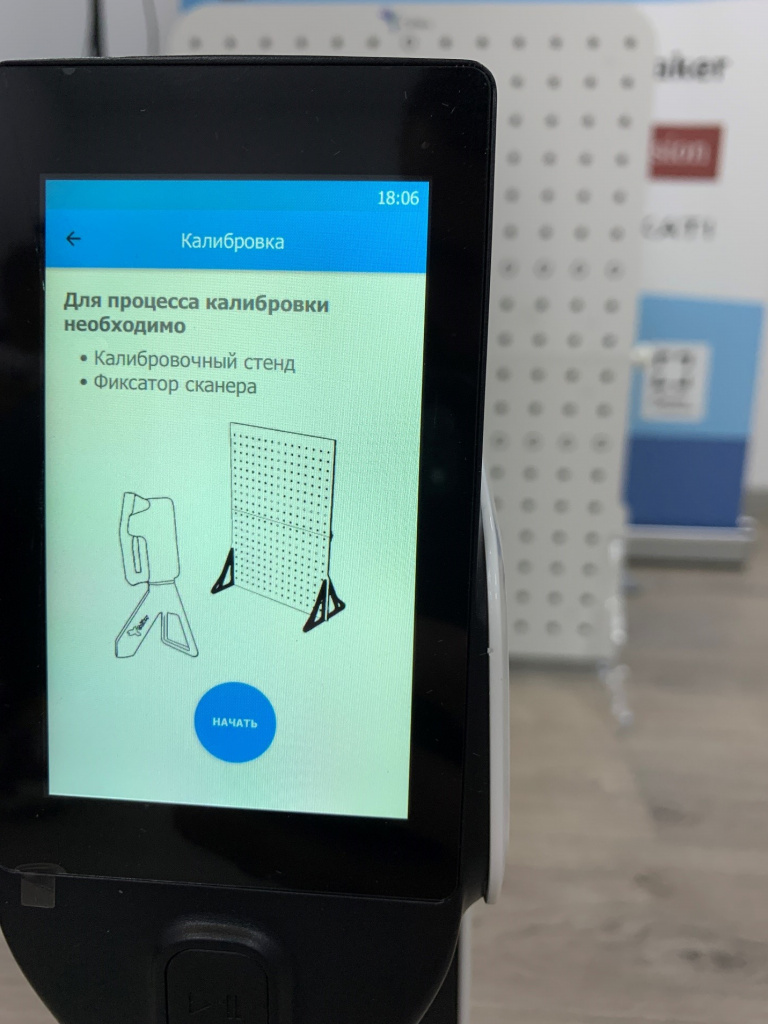

Обязательно отмерьте примерно метр до объектива при размещении панели. Так калибровка пройдет значительно быстрее и проще.
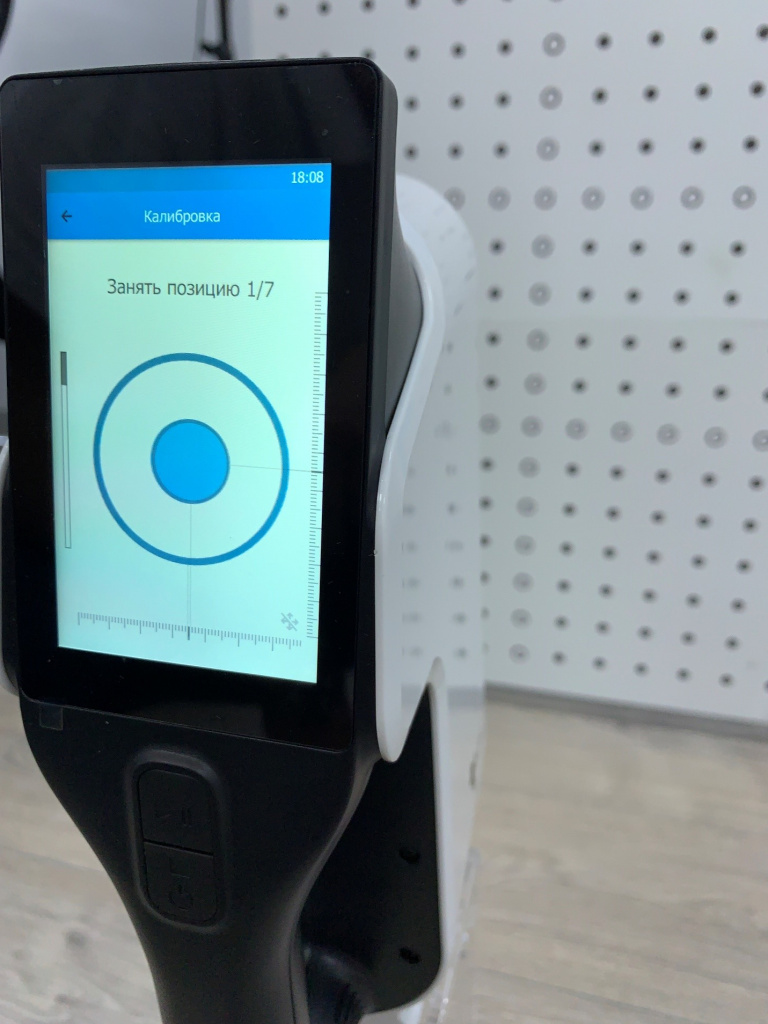
Сама калибровка представляет из себя мини-игру, где Вам необходимо удерживать внешний и внутренний круги в заданных границах. Начинается она с самого близкого расстояния в метр и продолжается 7 шагов вплоть до небольшой точки на экране. При должной сноровке весь процесс занимает не больше 5ти минут.

Выполнять калибровку желательно на ровной поверхности. На большой столешнице, или на полу.
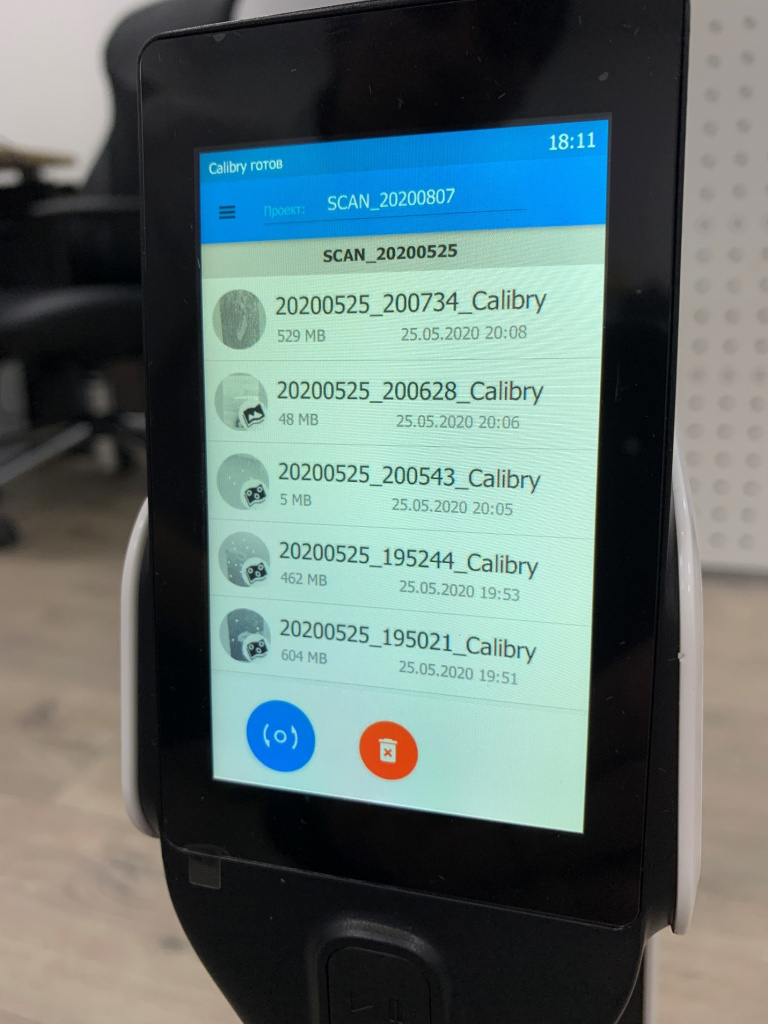
После выполнения этих нехитрых действий сканер покажет список файлов в памяти программы на П.К. и будет готов к сканированию.

Сам процесс практически не отличается для обоих сканеров. Отличается только скорость и удобство процесса. Так же коренным отличием является то, что Shining выполняет засветку своеобразным «куар кодом» проецируемым на сканируемую поверхность, а Calibry по старинке, проецирует световую сетку

Сканировать на Calibry конечно же гораздо удобнее. Нет необходимости постоянно отвлекаться на монитор ноутбука, весь процесс отслеживается на встроенном дисплее. При этом расстояние до поверхности так же легко отследить с помощью цветовой индикации.
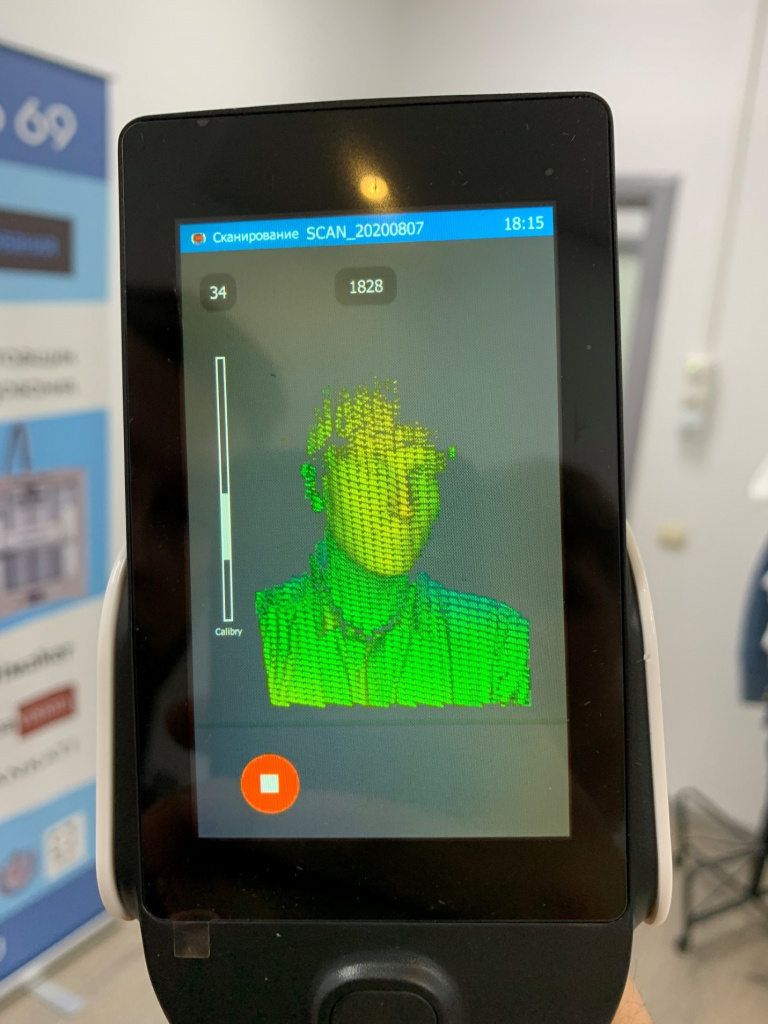
Shining в этом плане менее удобен. Успешность того или иного прохода приходится определять «на слух», когда сканер теряет привязку, в динамиках раздается характерный звук. Другое дело, что вернуться к тому моменту, где она была потеряна не оглядываясь трудно.

Прибавьте сюда медленный сам по себе процесс снятия изображения и получится довольно трудоемкий и не удобный процесс.
Наш компьютер чуть хуже, чем рекомендованные требования для использования сканера, но, как ни странно, Calibry даже в этих условиях справляется лучше.
Что ж, давайте попробуем подытожить и сравним отсканированную нами сетку, и общее впечатление от моделей.
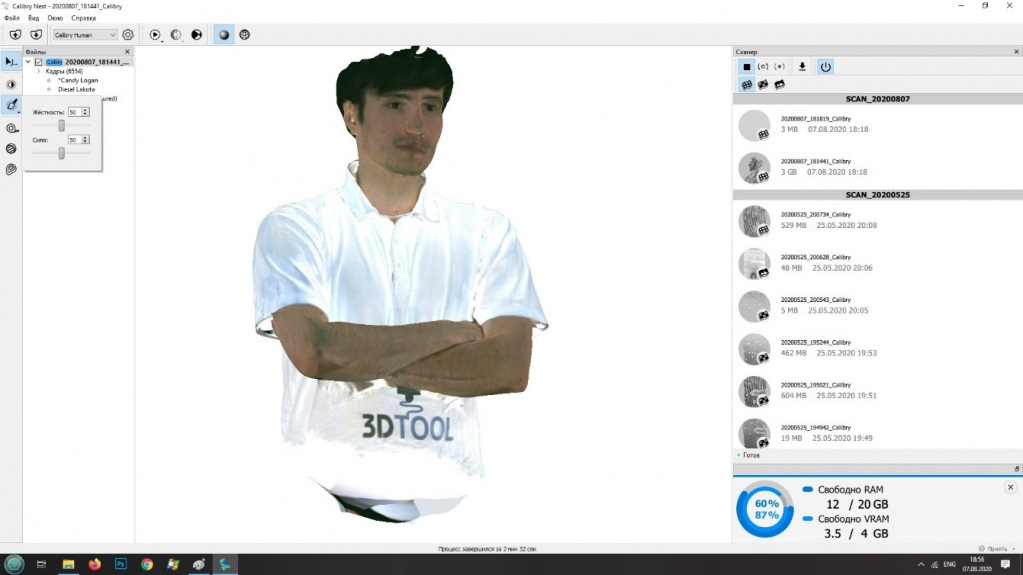
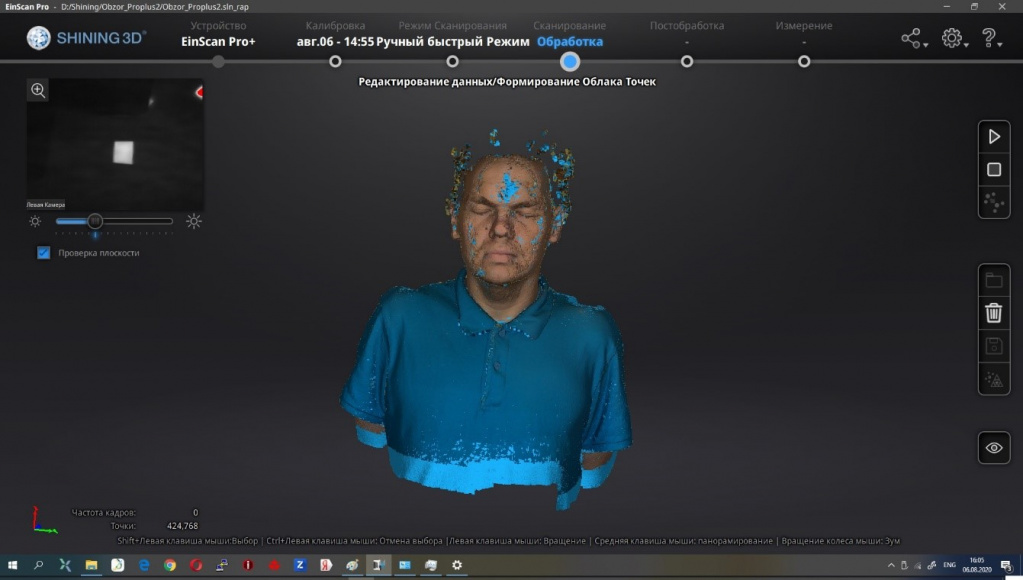
Для начала – Shining не смог захватить поверхность волос, как бы мы не пытались. Calibry при этом справился без проблем. Нашего волантера в белой фирменной майке пришлось сменить на волантера в синей, т.к. на белой поверхности Eiinscan слишком часто терял трекинг. Тем не менее поверхность на синей одежде получилась очень четкая и ровная. Текстуры не потребовали настройки яркости в отличии от калибри, который явно засветил изображение.
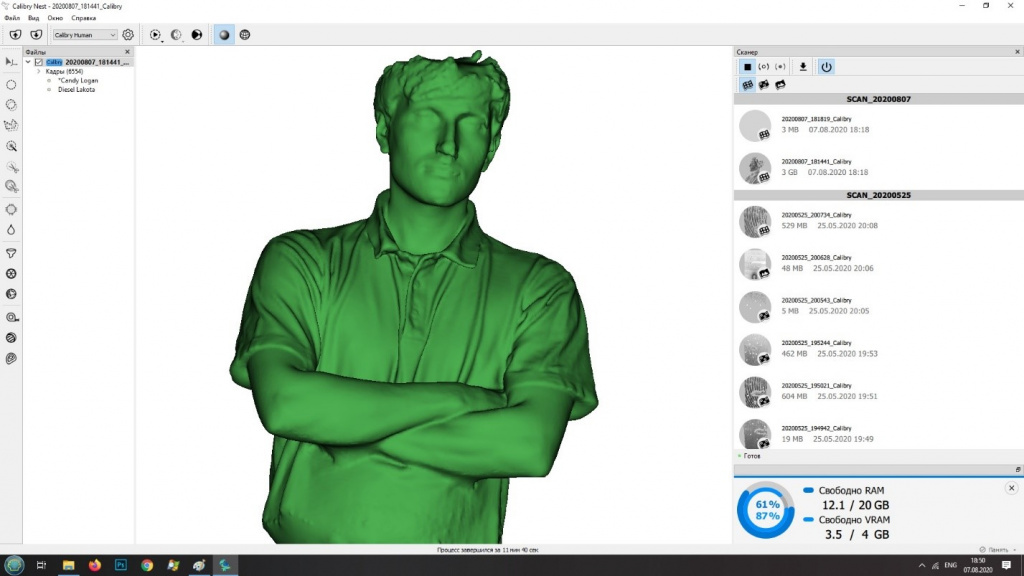
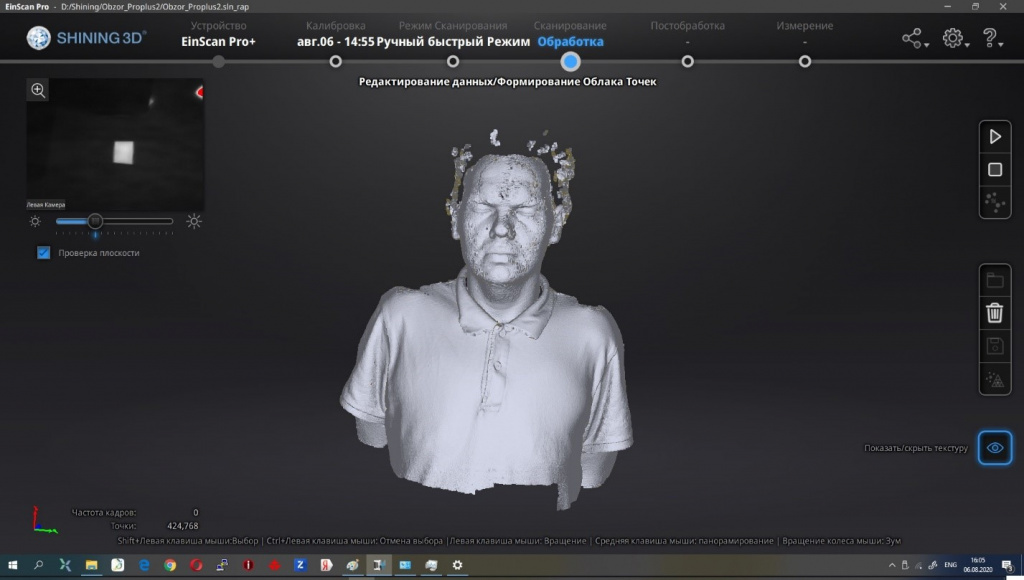
После сборки сканов мы оценили получившееся изображение. Здесь судить сложно, оба сканера справились довольно неплохо. Четкие детали лица, складки одежды, даже текстура ткани местами, все получилось достойно. При том, что мы использовали быстрое сканирование и в том и в другом случае.
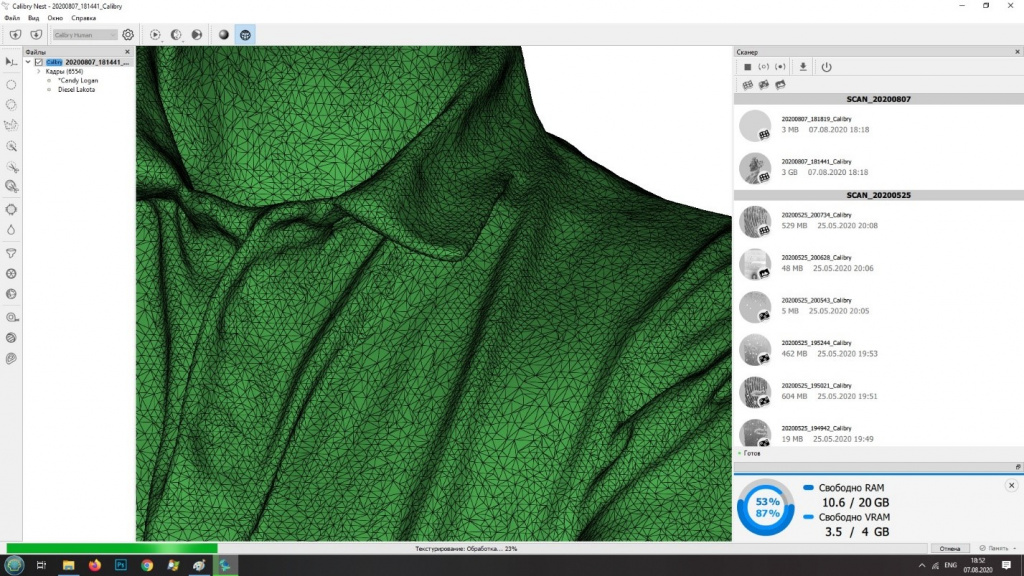
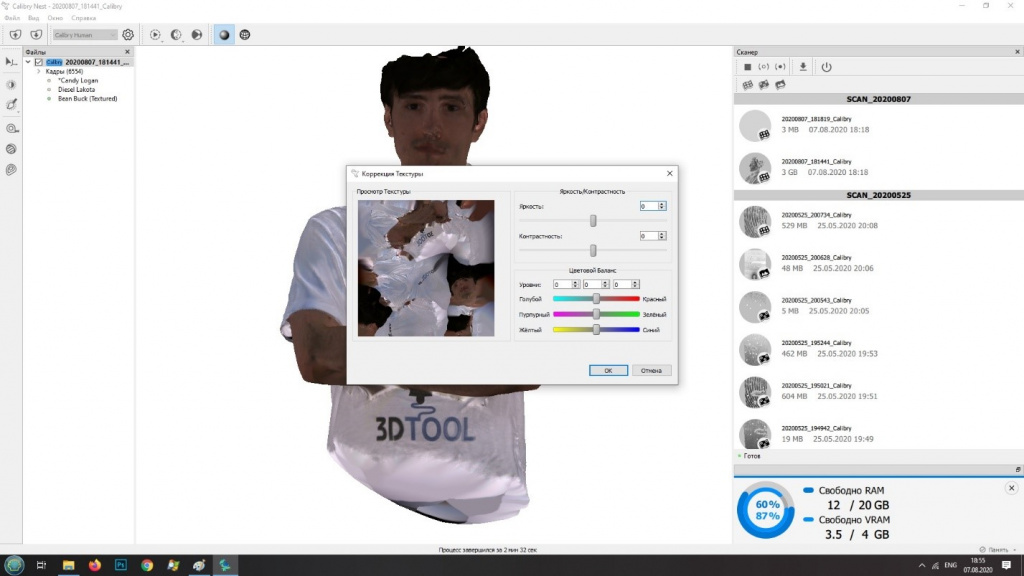
Однако полигональная сетка у Calibry все-таки ровнее, хоть unwrapping текстуры он делает хуже чем Enscan. Это легко переделать в любом 3D редакторе при необходимости.
Резюмируя, на наш взгляд ручной сканер Calibry больше подходит для задач сканирования людей. При том что качество снимков получается сопоставимым, при работе с Einscan Pro plus мы потратили чуть ли не вдвое больше времени за счет долгой калибровки, постоянной потери трекинга и невозможностью захватить большинство элементов. Тогда как Calibry заработал «из коробки» и занял менее получаса на весь процесс. Трекинг он потерял только один раз, и то по причине слишком резкого движения рукой.
В остальном, предлагаем Вам определить окончательного победителя самостоятельно. А чтобы проверить сканеры своими руками, вы можете посетить наш шоу рум, находящийся в г. Москва, по адресу: ул. Дорогобужская, д. 14, стр. 4, офис 302 (1 подъезд, 3 этаж)
Что ж, а на этом у нас все! Надеемся статья была Вам полезна.
Приобрести 3D сканеры Shining Einscan или Thor3D Calibry, 3D принтеры, станки с ЧПУ и другое оборудование, задать свой вопрос, или сделать предложение, вы можете, связавшись с нами:
По электронной почте: Sales@3dtool.ru
Телефону: 8(800)775-86-69
Или на нашем сайте: https://3dtool.ru
Не забывайте подписываться на наш YouTube канал :

И на наши группы в соц.сетях:




















Подпишитесь на последние обновления и узнавайте о новинках и специальных предложениях первыми
